Откакто цифровите фотоапарати станаха широко използвани, много от тях започнаха активно да използват програми за редактиране (ретуширане) на изображения. Photoshop бързо придоби популярност в този смисъл. И този редактор е подходящ както за начинаещи, така и за професионалисти.
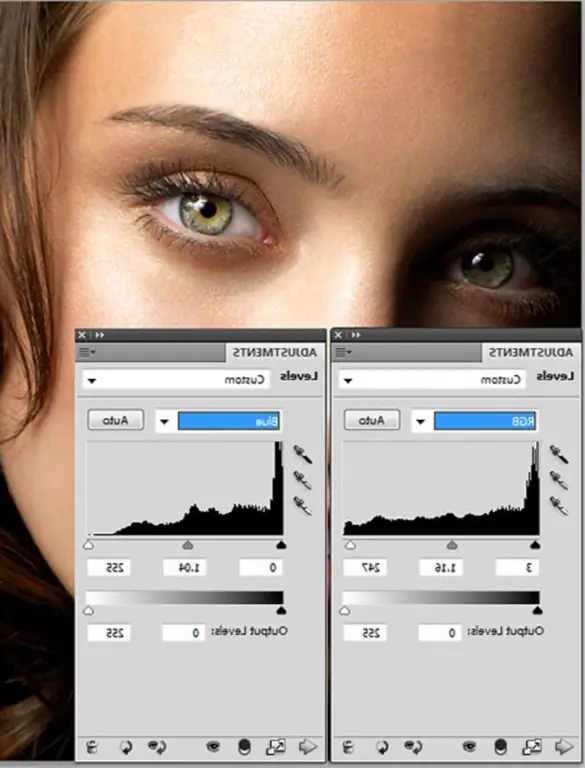
Необходимо е
Компютър и Photoshop
Инструкции
Етап 1
Тази програма може да бъде закупена по два начина - изтегляне от Интернет, закупуване или заемане на диск с програмата. Така или иначе инсталацията започва, като стартира файла setup.exe. Ако дискът с програмата има автоматично зареждане, по-добре е да стартирате инсталацията от менюто на диска, като щракнете върху бутона Инсталиране.
Стъпка 2
Ще видите прозорец за приветствие и съобщение за началото на инсталацията. Щракнете върху Напред тук.
Следващият прозорец ще покаже избора на език. Изберете и щракнете върху бутона Приемам.
В следващия прозорец въвеждате информация, тоест в полетата Потребителско име и Организация по правило вече има вашите данни, посочени по време на инсталирането на операционната система. Тук също трябва да посочите какво сте избрали: използвайте програмата безплатно за 30 дни или използвайте пълната версия. След това ще е необходимо да въведете регистрационния ключ. Ако го няма, кликнете върху 30-дневен пробен период. В следващите прозорци щракваме върху бутоните Next, Install, Next и Finish. Инсталирането на програмата приключи.
Стъпка 3
Сега стартираме програмата. Това може да стане от менюто "Старт" - Програми (Всички програми) - Adobe Photoshop. Това е първото ни стартиране на вече инсталирана програма и пред нас се появява прозорец с искане за въвеждане на регистрационния ключ или използване на кратък пробен период и в рамките на 30 дни можете да въведете ключа за пълноценното функциониране на програмата.
Натиснете бутона Continue Trial, пред вас се появява следният прозорец, в който програмата ви пита как да изтеглите актуализациите на програмата. Проверете втория елемент (Попитайте ме, преди да изтеглите …), което означава да изтегляте актуализации само с мое разрешение. След това щракнете върху OK.
Когато имате ключ за регистрация, трябва да отидете в менюто Помощ - Активиране и да въведете своя ключ.






